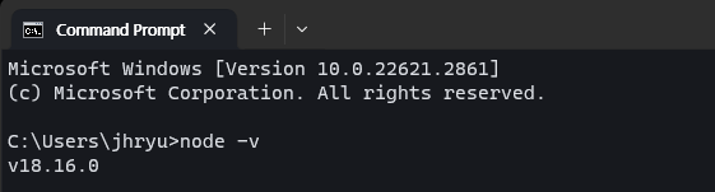Node.js
1. 시스템 사양
운영체제
- Linux, macOS, Window, SmartOS, FreeBSD, IBM AIX
설명
- 현재 가이드 문서에서 이 버전을 사용하는 이유
- 작성 시점에서 AWS Lambda Runtime은 20버전, 18버전, 16버전의 Node.js를 지원하고 있습니다.
- 16버전은 2024년 6월 12일 지원이 중단될 예정이므로 18버전으로 업그레이드를 진행 하였습니다.
- 업그레이드 진행 중 AWS 측에서 20버전의 지원 소식이 발표되어 현재는 18버전만 지원하고 있습니다.
+Node.js - Release Schedule에서 Node.js의 정책을 확인할 수 있습니다.
+Lambda runtime 에서 AWS Lambda가 지원하는 런타임을 확인할 수 있습니다.
2. 설치
- Node.js - Previous Releases 접속 후 Node.js 18버전을 다운로드 합니다.
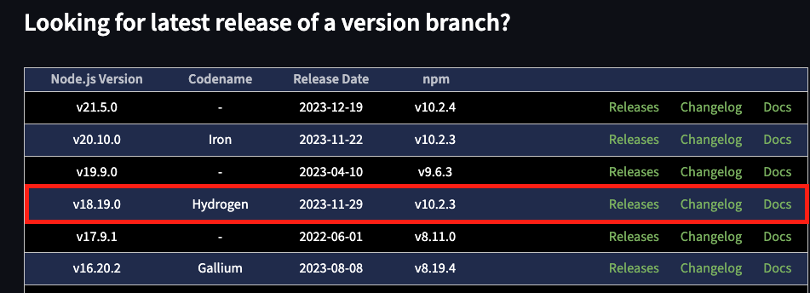
- 이전 릴리스 파일에서 본인의 운영체제에 맞는 파일을 받습니다.
※ 가이드 문서는 윈도우 운영체제로 기준으로 작성하였습니다.

- 받은 파일을 클릭하여 설치를 진행합니다. 위와 같이 이미지가 출력되면 다음을 클릭하여 설치를 진행합니다.
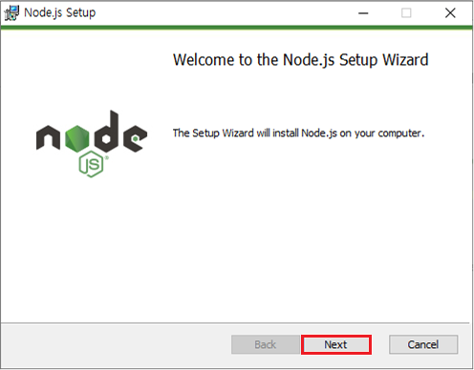
- 화면에 나오는 내용을 확인하고 동의한다는 의미로 체크박스를 클릭한 후 다음을 클릭합니다.
※ 동의를 하지 않으면 다음으로 넘어갈 수 없습니다.
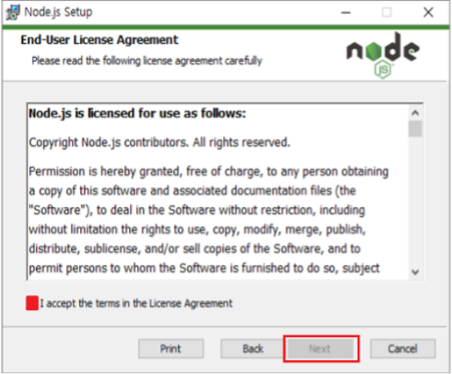
- 원하는 설치 경로를 설정하거나 기본으로 설정 경로로 설정할 수 있습니다.
경로를 설정 완료했으면 다음을 클릭합니다. ※ 가이드 문서는 기본 설정으로 진행하였습니다.
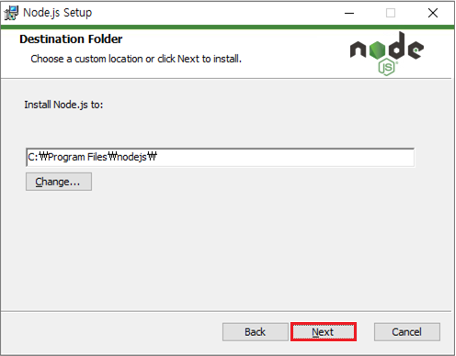
- 설치하는 항목을 표시합니다. 설정에 따라 로컬 하드에 설치, 필요한 경우 설치, 설치 안 함을 선택할 수 있습니다. 옵션을 설정하거나 기본 옵션을 선택 후 다음을 클릭합니다.
※ 가이드 문서는 기본 설정으로 진행하였습니다.
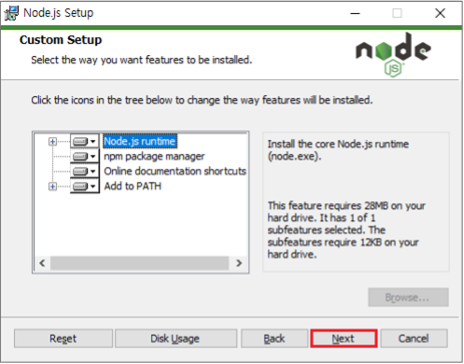
Python또는Visual Build Tools과 연관된 필요한 툴을 설치하는 화면입니다. 체크박스를 체크 또는 체크를 안하고 진행할 수 있습니다. 설정을 완료하면 다음을 클릭합니다.
※ 가이드 문서는 기본 설정으로 진행하였습니다.
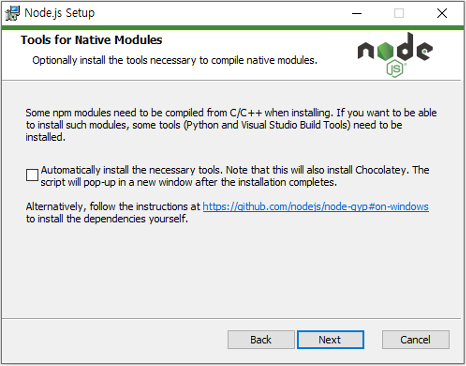
- 설치를 클릭하여 이전에 옵션을 설정한
Node.js설치를 진행합니다.
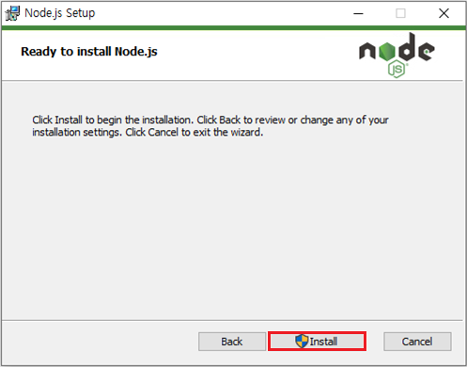
- 설치가 완료되면
Finish를 클릭하여 창을 닫습니다.
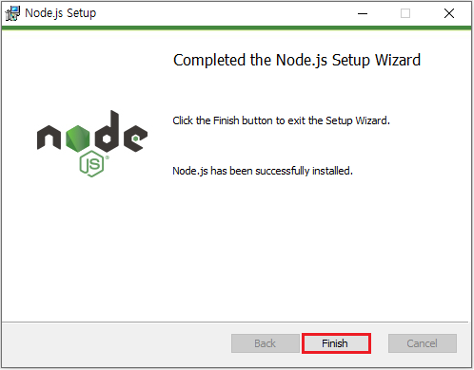
Node.js와npm이 설치가 정상적으로 되었는지 확인하기 위해 명령 프롬프트(CMD)를 실행합니다.
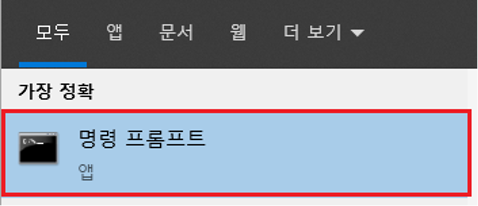
node -v를 입력하여 현재 설치된node의version을 조회합니다.
※ 가이드 문서와 버전이 일치하지 않더라도 18.x 이면 상관없습니다.